Puteți deschide fișiere Pages în Windows folosind Google Drive
- Pages este un format de fișier care funcționează numai cu produsele Apple și este posibil să nu fie compatibil cu Windows.
- În mod ideal, expeditorul ar trebui să convertească documentul într-un format compatibil cu sistemul de operare al destinatarului, dar acest lucru nu se întâmplă întotdeauna.
- Din fericire, puteți deschide cu ușurință fișierele pagini pe Windows folosind diferite metode, inclusiv un instrument terță parte.

XINSTALAȚI FÂND CLIC PE DESCARCARE FIȘIER
- Descărcați Instrumentul de reparare PC Restoro care vine cu tehnologii brevetate (brevet disponibil Aici).
- Clic Incepe scanarea pentru a găsi probleme Windows care ar putea cauza probleme PC-ului.
- Clic Repara tot pentru a remedia problemele care afectează securitatea și performanța computerului.
- Restoro a fost descărcat de 0 cititorii luna aceasta.
Formatul de fișier Pages din Apple este ceea ce Microsoft Word este pentru utilizatorii de Windows. Având în vedere că acestea sunt două sisteme de operare diferite, deschiderea fișierelor Page în Windows poate fi o problemă. Cu toate acestea, asta nu face imposibil, așa cum veți vedea mai jos.
Puteți deschide un document Pages pe un computer?
Da, puteți deschide un document Pages pe computer, dar există câteva limitări importante de reținut. Cel mai bun mod este să utilizați aplicația Pages pe dispozitivul dvs. Mac sau iOS. Dar ce se întâmplă când primești un astfel de fișier pe un dispozitiv Windows?
Fișierele Pages nu se pot deschide nativ în Windows. Dacă nu aveți o aplicație pentru a deschide fișierul, veți avea dificultăți să îl vizualizați.
Ar fi mai ușor pentru expeditor să îl convertească într-un format de fișier bazat pe Windows, deoarece Microsoft Word este cel mai utilizat și cel mai compatibil din lume. software de procesare a textului. Deoarece formatul de fișier Pages este incompatibil cu Windows, va trebui convertiți paginile Apple în Word.
Cum deschid un fișier Pages în Windows?
1. Comprimați fișierul
- Mai întâi, creați o altă copie a fișierului Pages înainte de a-l comprima.
- Faceți clic dreapta pe fișier și selectați Redenumiți pictograma.

- Inlocuieste .pagini extensie la .zip.
- Extrageți folderul comprimat folosind unul dintre instrumentele dvs. de compresie.
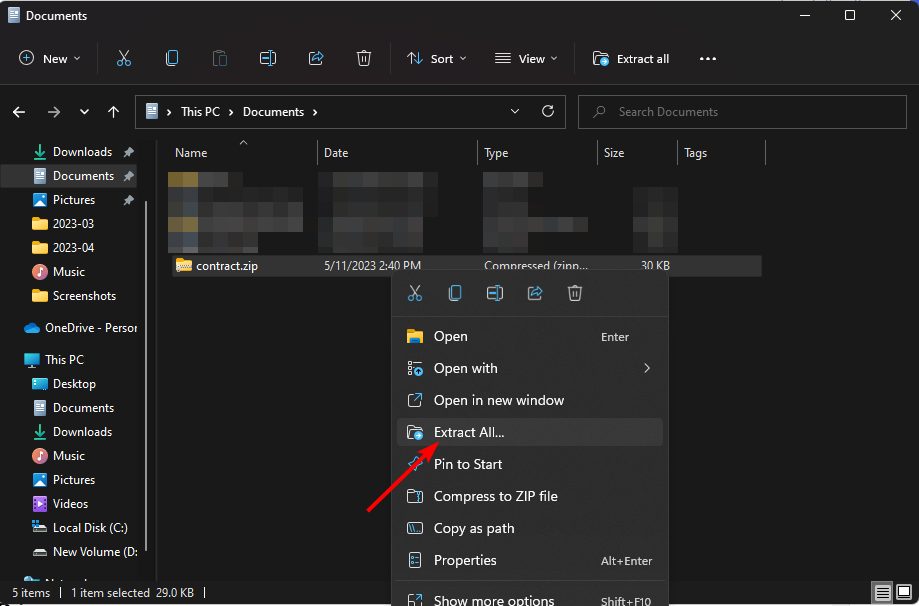
- După extracție, odată ce îl deschideți, fișierul Pages va fi salvat ca fișier PDF și îl puteți deschide.
2. Utilizați Google Drive
- Navigați la browserul dvs. pe computerul Windows și conectați-vă la Google Drive.
- Încărcați fișierul pe disc dacă nu l-ați primit prin Googe Drive.

- Faceți clic dreapta pe fișierul de pagină și selectați Deschis cu apoi faceți clic pe CloudConvert. Dacă CloudConvert nu este pe listă, va trebui mai întâi să îl instalați de la Google Workspace Marketplace.

- Dacă aveți deja un cont cu CloudConvert, puteți continua, dar dacă nu, veți fi redirecționat mai întâi să creați unul.
- Permiteți CloudConvert să vă acceseze fișierele.
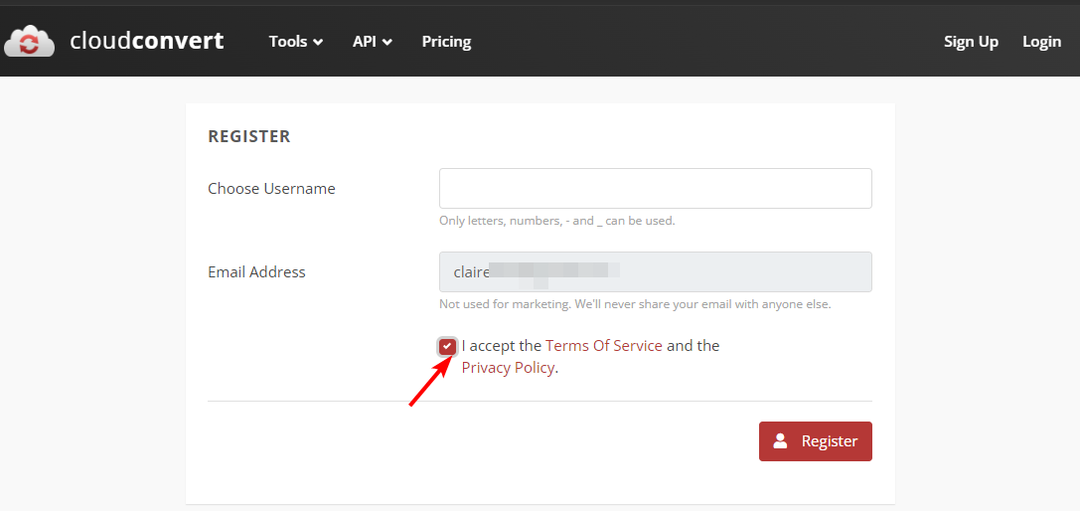
- Găsiți fișierul Pagini, faceți clic Schimba inși selectați un format Word.
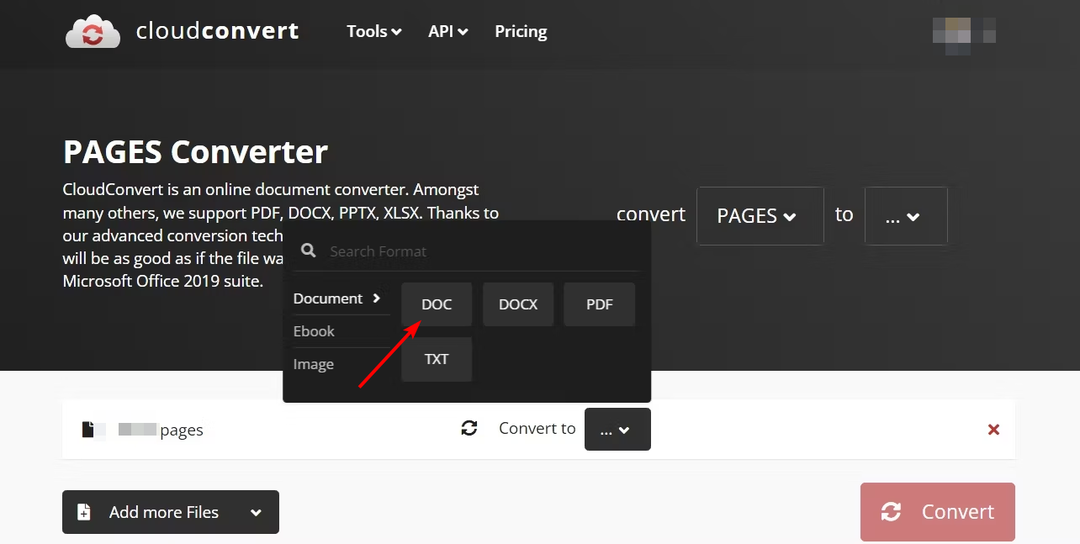
- Verifică Salvați fișierele de ieșire pe Google Drive caseta dacă doriți să salvați copia convertită în Google Drive, apoi faceți clic pe Convertit.

- După ce ați terminat, faceți clic pe Descarca pictograma, iar fișierul va fi salvat pe computer în format Word și îl puteți deschide.
- Activați și utilizați desktopul de la distanță pe Windows 11 [5 sfaturi]
- 3 moduri de a debloca BitLocker fără parolă și cheie de recuperare
- usocoreworker.exe: ce este și cum se dezactivează
- Windows Installer CleanUp Utility: Cum să descărcați și să rulați
3. Utilizați iCloud
- Navigați la browserul dvs. pe computerul Windows și conectați-vă la contul dvs. iCloud.
- Introduceți ID-ul Apple și acreditările pentru parolă pentru a vă conecta.

- Faceți clic pe încărcați pictograma.

- Selectați fișierul Pages pe care doriți să îl convertiți de pe computerul Windows.
- Faceți clic pe cele trei elipse din partea de jos a documentului și selectați Descărcați o copie.

- Va apărea o solicitare care vă va cere Alegeți un format de descărcare. Selectați Cuvânt.

Instrumente de deschidere a fișierelor sunt din belșug; trebuie să alegeți unul care să corespundă nevoilor dvs. De asemenea, puteți utiliza o aplicație terță parte, cum ar fi Adobe, pentru a converti un fișier Pages în PDF și ulterior în Word.
Cele mai multe dintre aceste instrumente sunt disponibile și online, așa că nu trebuie să vă faceți griji cu privire la constrângerile de spațiu, deoarece nu este nevoie să descărcați aplicațiile.
Și așa se deschide fișierele Pages pe dispozitivul Windows. S-ar putea să vă intereseze și vizualizarea fotografiilor Apple pe Windows, așa că nu ezitați să consultați ghidul nostru despre cum să procedați.
Împărtășiți cu noi metoda cea mai preferată de a deschide fișierele Pages în Windows de mai jos.
Mai aveți probleme? Remediați-le cu acest instrument:
SPONSORIZAT
Dacă sfaturile de mai sus nu v-au rezolvat problema, este posibil ca computerul să întâmpine probleme mai profunde cu Windows. Iti recomandam descărcarea acestui instrument de reparare a PC-ului (evaluat excelent pe TrustPilot.com) pentru a le adresa cu ușurință. După instalare, faceți clic pe butonul Incepe scanarea butonul și apoi apăsați pe Repara tot.
![Cum să aprobi iPhone pe iCloud de pe PC [2 moduri]](/f/d3c96e708c8fa010784c0bbaa5d375b3.png?width=300&height=460)

